
Om du vill att innehållet på din surfplatta eller telefon ska visas på din TV kan du prova skärmspeglingen .
Denna funktion skärmspegling låter dig kopiera eller spegla skärmen på din telefon eller Windows till din TV-skärm. Det låter dig skicka videor, musik, foton, webbsidor etc. till Roku.
För att använda skärmspeglingen bör du först organisera och aktivera funktionerna på din Windows- eller Android-enhet , efter det begära anslutningen till Roku-enheten . När den är ansluten kan du se enhetens skärm.
Men varje gång fungerar det inte så här smidigt. Många av Windows 10-användarna rapporterar att de inte kan para Roku för spegling och ser ett fel.
Om du är bland de användare som kämpar med att Windows 10 Roku-skärmspegling inte fungerar, gå igenom den här artikeln för att få lösningarna för att ansluta Roku till din Windows-enhet.
Vad är det som gör att skärmspegling inte fungerar på Windows 10?
Detta problem med Windows 10 Roku-skärmspegling som inte fungerar har diskuterats i olika forum och dess reparationslösning.
Det visar sig att det finns många möjliga orsaker som utlöser problemet med skärmspegling. Ta en titt på dem:
- Föråldrad Miracast-drivrutin – I många fall uppstår detta fel när datorn försöker använda skärmspeglingsteknik som inte är kompatibel med versionen av din drivrutin.
- Roku-enhet har fastnat i limbotillstånd – En annan möjlig orsak till att Windows 10 Roku-skärmspegling inte fungerar är att Roku-enheten fastnar i ett limbotillstånd och ses som väntande av operativsystemet.
Så här fixar du Roku Screen Mirroring som inte fungerar på Windows 10
Tja, det finns få lösningar som hjälper dig att lösa Windows 10-skärmspeglingen som inte fungerar och du kan ytterligare ansluta Roku för spegling.
Lösning 1: Uppdatera Windows till den senaste versionen
Att uppdatera Windows till sin nuvarande version kan hjälpa dig att lösa problemet med Windows 10 Roku-skärmspegling som inte fungerar .
Följ stegen för att uppdatera Windows:
- Tryck på Windows + R- tangenterna för att öppna körrutan
- Skriv ' ms-settings:windowsupdate ' och klicka på OK

- Alternativet Windows Update kommer att startas som finns i inställningarna
- Klicka på Sök efter uppdateringar under Windows Update
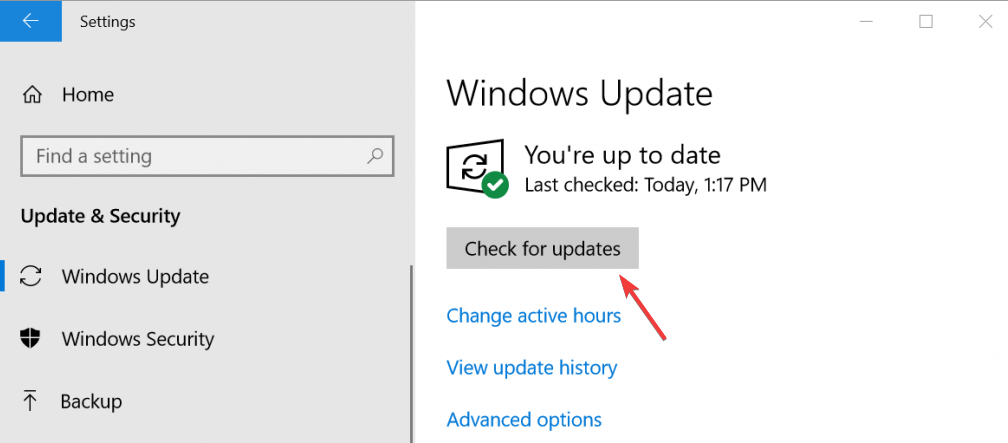
- Om någon av uppdateringarna är tillgängliga kommer den att visas på skärmen
- Följ instruktionerna på skärmen
- Efter att uppdateringsprocessen är klar, starta om ditt system
Kontrollera nu om Roku-skärmspeglingen inte fungerar på Windows 10- problemet är löst eller inte.
Lösning 2: Ta bort Roku från listan över parade enheter
Försök att ta bort Roku från listan över ihopparade enheter och lägg sedan till den igen. Detta kan hjälpa till att ansluta Roku för spegling i Windows 10.
Följ stegen nedan för att ta bort Roku från listan med parade enheter:
- Tryck på Windows + R- tangenterna för att öppna körrutan
- Skriv " ms-settings:connectedevices " och klicka på OK
- Alla ihopparade enheter visas på skrivbordet
- Gå till alternativet Bluetooth och andra enheter och klicka på Andra enheter

- Hitta Roku-enheten och klicka på den
- Klicka på alternativet Ta bort enhet.
- En popup-meny öppnas efter att du har tagit bort Roku-enheten
- Klicka nu på Lägg till Bluetooth eller andra enheter på ovansidan
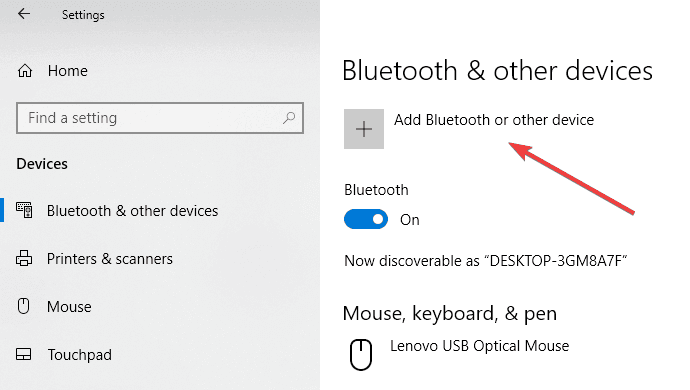
- Välj den trådlösa skärmen eller dockan
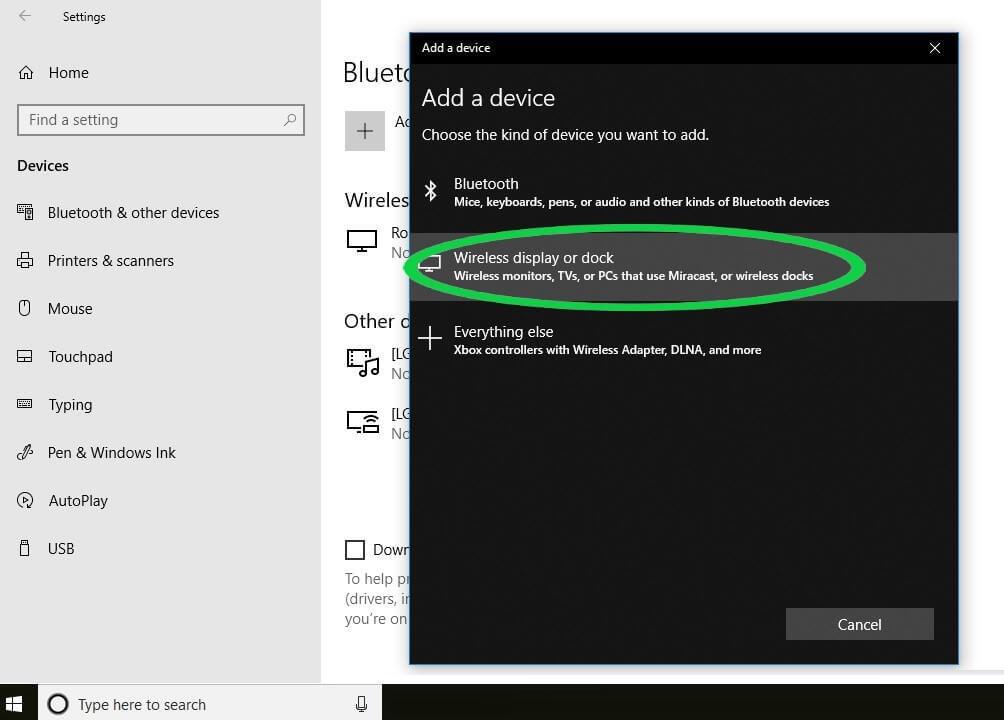
- Vänta tills Roku-enheten kommer upp på skärmen.
- Följ instruktionerna på skärmen och starta om datorn
Efter att ha utfört stegen ovan kontrollera om Windows 10 Roku-skärmspeglingen inte fungerar är löst eller inte.
Lösning 3: Uppdatera drivrutinen för trådlöst nätverk
Här är en annan lösning för att lösa Roku-skärmspegling som inte fungerar i Windows 10. Testa att uppdatera drivrutinen för det trådlösa nätverket för att fixa skärmspeglingen.
Följ stegen för att uppdatera drivrutinen för det trådlösa nätverket:
- Tryck på Windows + R- tangenterna för att öppna körrutan
- Skriv devmgmt. msc och klicka på OK för att öppna enhetshanteraren
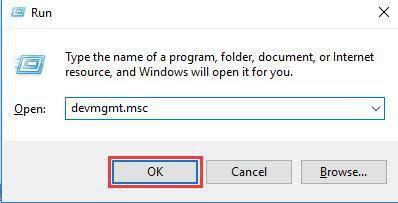
- En kontrollmeny för användarkonto visas, klicka på Ja
- Under Enhetshanteraren klickar du på alternativet Nätverkskort och expanderar det
- Högerklicka på de trådlösa nätverkskorten .
- Välj Egenskaper

- I menyn Egenskaper klickar du på Drivrutin
- Klicka på Uppdatera drivrutin .
- Klicka på Sök automatiskt efter uppdaterad drivrutinsprogramvara
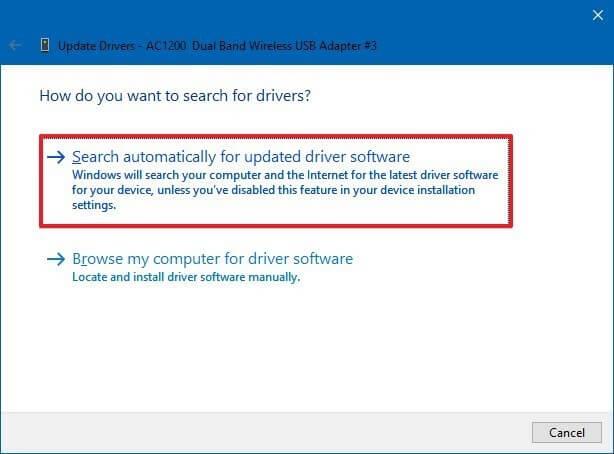
- Vänta tills skanningsprocessen är klar.
- Gå nu igenom instruktionerna för att installera en uppdaterad version av drivrutinen.
- Starta om din dator och försök ansluta Roku-enheten igen för spegling.
Den här gången kommer du inte att möta något Roku-skärmspeglingsfel i Windows 10.
Om du inte kan uppdatera drivrutinen manuellt kan du prova Driver Easy. Detta kommer inte bara att uppdatera drivrutinerna automatiskt utan löser också alla drivrutinsrelaterade problem.
Få drivrutin Enkelt att uppdatera drivrutiner automatiskt
Så det här var korrigeringarna för att lösa Windows 10 Roku-skärmspeglingen som inte fungerar .
Men om du inte vet hur du speglar Windows 10 till Roku, följ stegen nedan för att spegla Roku och visa ditt enhetsinnehåll på TV-skärmen.
Hur speglar jag Windows 10 till Roku?
Processen med skärmspegling från Windows 10 till Roku är mycket enkel, det tar bara några minuter att göra det. Men innan du startar processen måste du aktivera skärmspegling på Roku-enheten.
Så här aktiverar du det:
- Klicka på Hem -knappen på Roku-fjärrkontrollen
- Välj inställningar
- Välj nu skärmspeglingen för att aktivera alternativet.
Det är gjort.
Följ stegen för Windows 10-enhet att spegla:
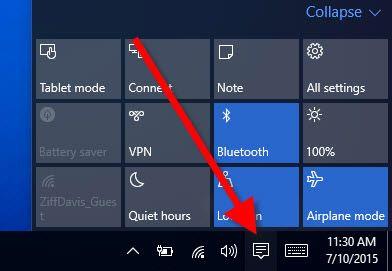
- Det kan enkelt göras genom att klicka i det nedre högra hörnet
- Välj anslutningsalternativet under åtgärdscentret
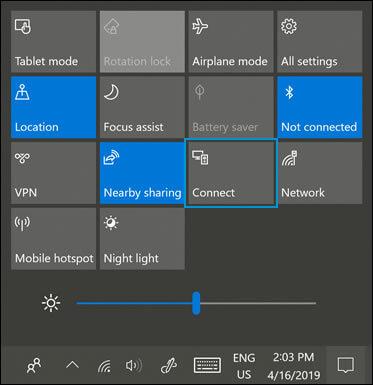
- En lista över trådlösa enheter visas på skärmen
- Klicka på Roku-enheten och följ sedan instruktionerna på skärmen
Ovanstående steg leder dig till Roku-enheten för att visa innehållet på TV:n där du måste välja ett av följande alternativ:
- Acceptera alltid
- Acceptera
- Ignorera
- Ignorera alltid
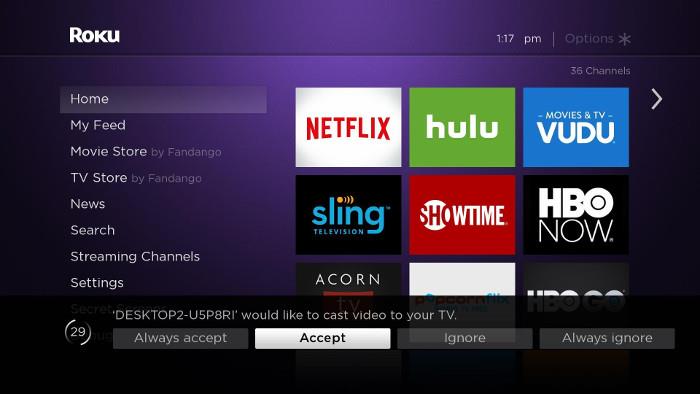
Ovanstående punkter är listan över tillåtande och blockerande enheter. Du kan ändra dem ytterligare enligt dina krav. Följ stegen för att få kunskap:
- Klicka på Hem -knappen på Roku-fjärrkontrollen
- Välj inställningar> system
Här kommer skärmspeglingsläget att låta dig störa inställningarna på skärmen och även ändra tillåta och blockera enhetsinställningar.
Slutsats
Det är allt.
Dessa var lösningarna för att felsöka Windows 10 Roku-skärmspeglingen som inte fungerar . Jag har också nämnt hur man speglar Windows 10 till Roku om någon användare inte är medveten om att göra det.
Utför lösningarna noggrant för att ansluta Roku och njut av skärmspegling.
Bortsett från detta, om du stöter på att din Windows-prestanda är låg eller trög, skanna ditt system med PC Repair Tool för att få ditt system att fungera som ett nytt genom att ta bort alla fel från det.
Jag hoppas att du gillade den här artikeln och att den hjälpte dig att lösa alla dina frågor.



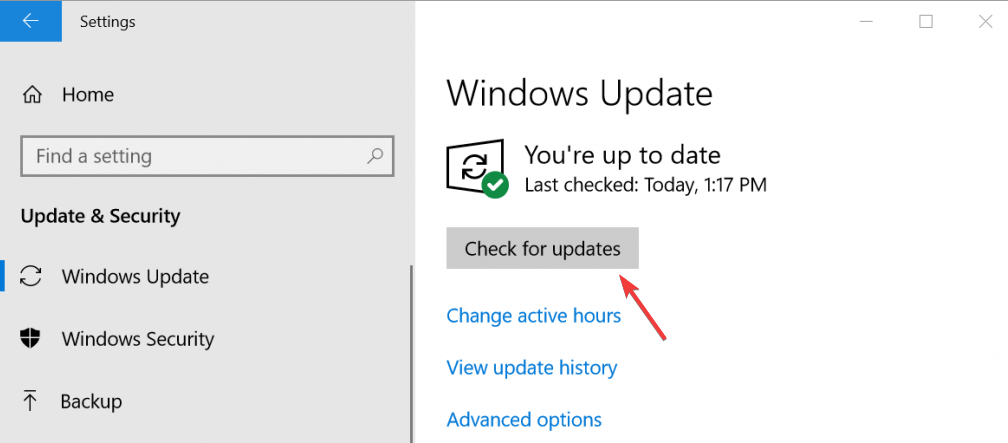

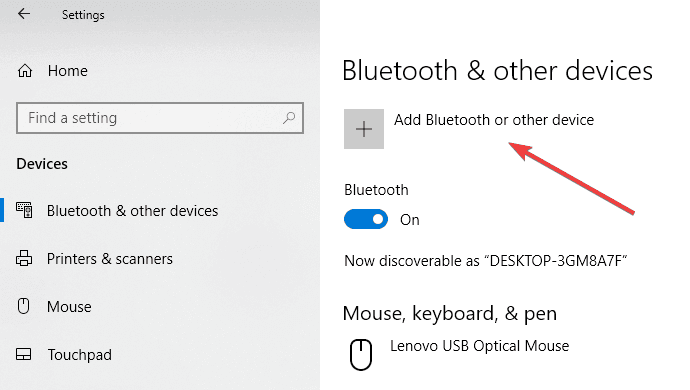
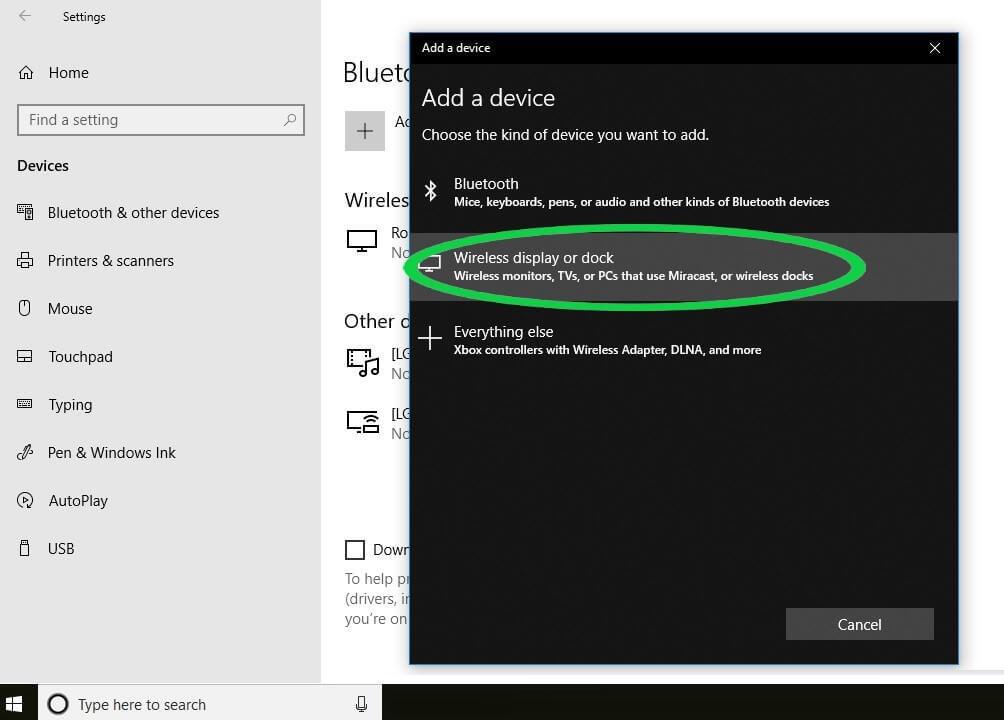
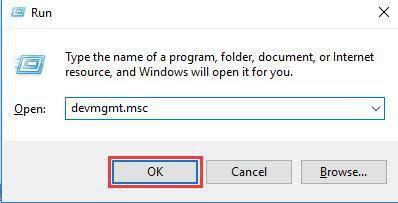

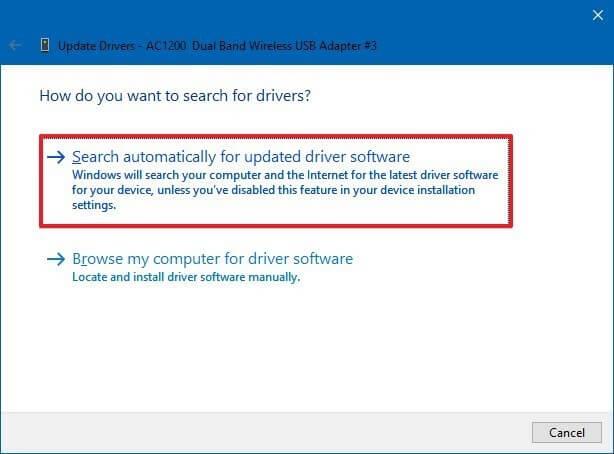
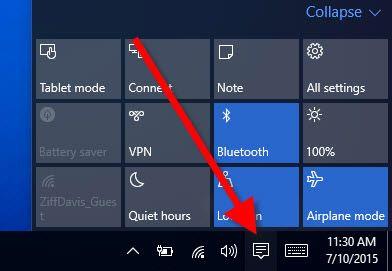
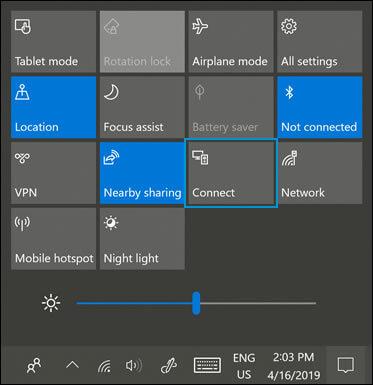
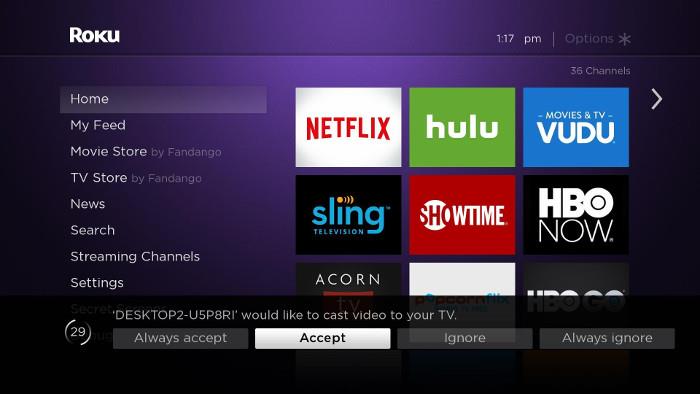



![[100% löst] Hur åtgärdar jag meddelandet Fel vid utskrift i Windows 10? [100% löst] Hur åtgärdar jag meddelandet Fel vid utskrift i Windows 10?](https://img2.luckytemplates.com/resources1/images2/image-9322-0408150406327.png)




![FIXAT: Skrivare i feltillstånd [HP, Canon, Epson, Zebra & Brother] FIXAT: Skrivare i feltillstånd [HP, Canon, Epson, Zebra & Brother]](https://img2.luckytemplates.com/resources1/images2/image-1874-0408150757336.png)